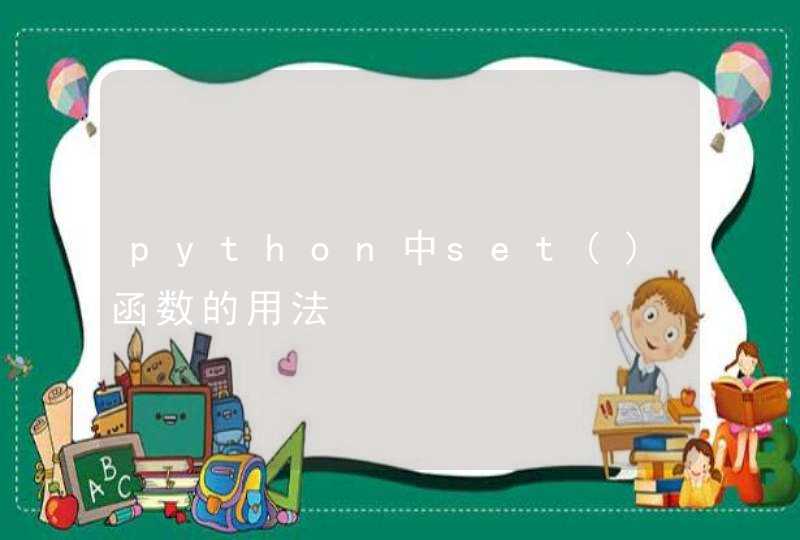使用turtle绘制如图中所示的图形。
1) 背景为白色,中间圆为红色轮廓线,不填充
2)图中菱形的长对角线延长线经过圆心(如图中虚线所示,虚线不用画。
3)菱形为黑色轮廓线、黄色填充,其中锐角为60度
4)绘图过程中隐藏画笔,能清楚地看到图形绘制过程。
首先我们需要导入turtle海龟函数库,在海龟函数库中,我们有着许多关于图形绘制的方式和方法。
我们首先利用circle方法绘制出一个圆形,其次再利用pencolor方法进行画笔颜色的设置,颜色设置从成红色。
在利用每次循环控制菱形的绘制,菱形的边长是一样长的,菱形每次的转角是不一样的。
画完一次的菱形后,因为菱形需要重复12次,所以我们利用for循环,来控制次数,画出多个相同大小不同位置的菱形。
最终结果如下所示。
Turtle库是Python语言中一个很流行的绘制图像的函数库,想象一个小乌龟,在一个横轴为x、纵轴为y的坐标系原点,(0,0)位置开始,它根据一组函数指令的控制,在这个平面坐标系中移动,从而在它爬行的路径上绘制了图形。
画布就是turtle为我们展开用于绘图区域,我们可以设置它的大小和初始位置。
设置画布大小
turtle.screensize(canvwidth=None, canvheight=None, bg=None),参数分别为画布的宽(单位像素), 高, 背景颜色。
如:turtle.screensize(800,600, "green")
turtle.screensize() #返回默认大小(400, 300)
turtle.setup(width=0.5, height=0.75, startx=None, starty=None),参数:width, height: 输入宽和高为整数时, 表示像素为小数时, 表示占据电脑屏幕的比例,(startx, starty): 这一坐标表示矩形窗口左上角顶点的位置, 如果为空,则窗口位于屏幕中心。
如:turtle.setup(width=0.6,height=0.6)
turtle.setup(width=800,height=800, startx=100, starty=100)
2.1 画笔的状态
在画布上,默认有一个坐标原点为画布中心的坐标轴,坐标原点上有一只面朝x轴正方向小乌龟。这里我们描述小乌龟时使用了两个词语:坐标原点(位置),面朝x轴正方向(方向), turtle绘图中,就是使用位置方向描述小乌龟(画笔)的状态。
2.2 画笔的属性
画笔(画笔的属性,颜色、画线的宽度等)
1) turtle.pensize():设置画笔的宽度;
2) turtle.pencolor():没有参数传入,返回当前画笔颜色,传入参数设置画笔颜色,可以是字符串如"green", "red",也可以是RGB 3元组。
3) turtle.speed(speed):设置画笔移动速度,画笔绘制的速度范围[0,10]整数,数字越大越快。
2.3 绘图命令
操纵海龟绘图有着许多的命令,这些命令可以划分为3种:一种为运动命令,一种为画笔控制命令,还有一种是全局控制命令。
(1) 画笔运动命令
(2) 画笔控制命令
(3) 全局控制命令
(4) 其他命令
3. 命令详解
3.1 turtle.circle(radius, extent=None, steps=None)
描述:以给定半径画圆
参数:
radius(半径):半径为正(负),表示圆心在画笔的左边(右边)画圆;
extent(弧度) (optional);
steps (optional) (做半径为radius的圆的内切正多边形,多边形边数为steps)。
举例:
circle(50) # 整圆
circle(50,steps=3) # 三角形
circle(120, 180) # 半圆
实例:
1、太阳花
2、五角星
3、时钟程序
1.打开界面:
打开Python shell界面,具体是Python语言的IDLE软件脚本。
2
2.建立脚本
单击“file”-“new file”,具体操作和建立的文档见图。
END
2.编程
1
1.编写代码:
建立画图的基本框架,具体的结构代码如下界面,同时,如下图:
from turtle import *
color('red','yellow')
begin_fill()
end_fill()
done()
2
2.编写画图:
我们的画图是要设置相应的算法的将画太阳花的算法填到刚才我们上一步骤空的部分,全部的代码如下(注意看缩进):
from turtle import *
color('red','yellow')
begin_fill()
while True:
forward(300)
left(170)
if abs(pos()) <1:
break
end_fill()
done()
3
3.保存脚本
单击“file”-“save”,下面是保存的操作过程。
4
4.保存完成:
完成上述步骤后,会出现保存的设置界面,接着我们就配置该脚本的文件名为“tyhp”,单击“保存”。
END
3.查看效果
1.运行代码:
回到脚本编辑页,单击“run”-“run module”,如图所示。
2.执行效果1:
我们可以看到我们画图的过程,这是其中的一个画图片段,因为无法上传视频,只能这样了。
3.结果:
如图,我们画出了想要的太阳花了。